 tutoriels informatiques
tutoriels informatiques
 Installation du système
Installation du système
 Guide étape par étape pour installer Windows à partir d'un fichier ISO
Guide étape par étape pour installer Windows à partir d'un fichier ISO
Guide étape par étape pour installer Windows à partir d'un fichier ISO
Téléchargez l'ISO Windows à partir du site officiel de Microsoft. 2. Créez un USB démarrable à l'aide de l'outil de création de supports ou Rufus avec un lecteur USB d'au moins 8 Go. 3. Démarrer à partir de l'USB en accédant au menu de démarrage ou en ajustant les paramètres BIOS / UEFI. 4. Installez Windows en sélectionnant une installation personnalisée, en choisissant la partition correcte et en suivant les invites. 5. Compléter la configuration en configurant les préférences des utilisateurs, en installant des mises à jour et en ajoutant des pilotes si nécessaire. Sauvegardez toujours les données avant de démarrer, assurez-vous des paramètres UEFI / héritage corrigées et utilisez une connexion câblée pour les mises à jour, l'ensemble du processus prenant 20 à 45 minutes.

L'installation de Windows à partir d'un fichier ISO est une tâche courante lors de la mise à niveau, de la construction d'un nouveau PC ou du dépannage. Voici un guide clair et étape par étape pour le faire correctement à l'aide d'un lecteur USB.
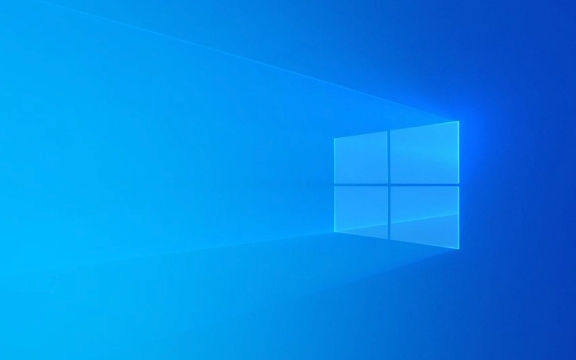
1. Téléchargez le fichier ISO Windows
- Accédez à la page de téléchargement officielle de Microsoft Windows ISO .
- Sélectionnez votre version de Windows (par exemple, Windows 10 ou Windows 11).
- Choisissez l'édition (Home, Pro, etc.) et la langue.
- Cliquez sur «Télécharger» pour obtenir le fichier ISO.
⚠️ Téléchargez toujours à partir du site officiel de Microsoft pour éviter les logiciels malveillants.
2. Préparez un lecteur USB bootable
Vous aurez besoin:

- Un lecteur flash USB (au moins 8 Go)
- Un ordinateur fonctionnel (Windows, Mac ou Linux)
Option A: Utilisez l'outil de création de médias de Microsoft (Windows uniquement, plus facile)
- Téléchargez l' outil de création de médias depuis Microsoft.
- Exécutez l'outil et acceptez les conditions de licence.
- Choisissez "Créer des supports d'installation (lecteur flash USB, le DVD ou le fichier ISO) pour un autre PC" .
- Sélectionnez la langue, l'édition et l'architecture (64 bits recommandés).
- Choisissez «lecteur flash USB» et branchez votre lecteur USB.
- Attendez que l'outil forma le lecteur et copiez des fichiers.
✅ Cela crée automatiquement un USB amorçable.
Option B: Utilisez Rufus (méthode manuelle, fonctionne sur n'importe quel système d'exploitation avec des outils tiers)
- Téléchargez Rufus de Rufus.ie .
- Open Rufus (aucune installation nécessaire).
- Branchez votre lecteur USB.
- À Rufus:
- Appareil : sélectionnez votre lecteur USB.
- Sélection de démarrage : cliquez sur "Sélectionner" et choisissez votre ISO téléchargé.
- Option d'image : Laissez "Installation Windows standard".
- Schéma de partition : choisissez GPT pour les systèmes UEFI (PCS modernes) ou MBR pour les anciens systèmes de BIOS.
- Système de fichiers : NTFS.
- Étiquette de volume : facultatif (par exemple, "win11_install").
- Cliquez sur Démarrer et attendez l'achèvement.
? Rufus est rapide et vous donne un contrôle sur les paramètres de démarrage.

3. Démarrer à partir du lecteur USB
- Branchez l'USB sur l'ordinateur cible.
- Allumez l'ordinateur et appuyez sur la touche de menu de démarrage (généralement F12, F10, F2, ESC ou Del - varie selon la marque).
- Dans le menu de démarrage, sélectionnez le lecteur USB.
- Ou, entrez BIOS / UEFI (via Del ou F2) et modifiez l'ordre de démarrage pour hiérarchiser USB.
- Enregistrer et sortir. Le système doit désormais démarrer dans la configuration de Windows.
4. Installer Windows
Une fois le programme d'installation se charge:
- Sélectionnez les préférences de la langue, du temps et du clavier → Cliquez sur Suivant .
- Cliquez sur "Installer maintenant" .
- Entrez votre clé de produit (ou choisissez "Je n'ai pas de clé de produit" à activer plus tard).
- Choisissez l'édition Windows (doit correspondre à votre ISO / licence).
- Accepter les conditions de licence.
- Sélectionnez "Custom: Installez Windows uniquement (avancé)" .
- Choisissez le lecteur / la partition pour installer sur:
- Supprimez les partitions existantes si nécessaire (sauvegarde d'abord!).
- Cliquez sur "Nouveau" pour créer une partition, puis postulez .
- Cliquez sur Suivant . Le programme d'installation copiera les fichiers, installera les fonctionnalités et redémarrera automatiquement.
? Le PC peut redémarrer plusieurs fois. Assurez-vous de ne pas démarrer à nouveau à partir de l'USB après le premier redémarrage - laissez-le continuer à partir du lecteur interne.
5. Configuration complète
Après l'installation:
- Passez par la configuration initiale (région, clavier, connectez-vous avec le compte Microsoft ou créez un compte local).
- Attendez l'installation des mises à jour finales et des pilotes.
- Installez les conducteurs nécessaires (si ce n'est pas l'installation automatique) à partir du site Web de votre carte mère ou du fabricant d'ordinateurs portables.
Conseils et notes
- Sauvegardez les données avant l'installation - le processus efface le lecteur.
- Pour le double boot, réduisez d'abord votre partition actuelle à l'aide de la gestion du disque.
- Utilisez une connexion Internet filaire lors de la configuration pour les mises à jour plus lisses.
- Si vous obtenez «Windows ne peut pas être installé sur ce disque (GPT / MBR)», vérifiez les paramètres BIOS UEFI vs Legacy dans le micrologiciel.
C'est tout - vous avez maintenant des fenêtres installées à partir d'un ISO. L'ensemble du processus prend 20 à 45 minutes en fonction du matériel.
Ce qui précède est le contenu détaillé de. pour plus d'informations, suivez d'autres articles connexes sur le site Web de PHP en chinois!

Outils d'IA chauds

Undress AI Tool
Images de déshabillage gratuites

Undresser.AI Undress
Application basée sur l'IA pour créer des photos de nu réalistes

AI Clothes Remover
Outil d'IA en ligne pour supprimer les vêtements des photos.

Stock Market GPT
Recherche d'investissement basée sur l'IA pour des décisions plus intelligentes

Article chaud

Outils chauds

Bloc-notes++7.3.1
Éditeur de code facile à utiliser et gratuit

SublimeText3 version chinoise
Version chinoise, très simple à utiliser

Envoyer Studio 13.0.1
Puissant environnement de développement intégré PHP

Dreamweaver CS6
Outils de développement Web visuel

SublimeText3 version Mac
Logiciel d'édition de code au niveau de Dieu (SublimeText3)

Sujets chauds
 1651
1651
 276
276
 Pourquoi Apple Computer ne peut-il pas reconnaître le lecteur USB? Vérifiez les ports et les périphériques de stockage formatés
Sep 05, 2025 pm 08:42 PM
Pourquoi Apple Computer ne peut-il pas reconnaître le lecteur USB? Vérifiez les ports et les périphériques de stockage formatés
Sep 05, 2025 pm 08:42 PM
Vérifiez d'abord si la connexion physique entre le lecteur flash USB et le Mac est normale, essayez de modifier le port ou de supprimer l'adaptateur; Si la connexion est correcte, entrez les préférences d'accès et assurez-vous que le "disque externe" s'affiche dans le bureau et la barre latérale; S'il n'est toujours pas reconnu, ouvrez l'outil de disque pour voir si le lecteur flash USB est détecté par le système. S'il s'affiche, cliquez sur le mont. S'il est invité à être endommagé, vous pouvez exécuter une réparation de premiers soins; Si le système de fichiers est incompatible (tel que NTFS), vous pouvez formater le format Flash USB au format EXFAT ou MS-DOS (FAT) dans l'outil de disque (notez que cette opération effacera les données); Si la méthode ci-dessus n'est pas valide, exécutez la commande diskutillist pour trouver l'identifiant du périphérique de lecteur flash USB via le terminal, puis utilisez la commande diskutilmount pour le monter manuellement.
 Comment choisir un ordinateur adapté au multitâche? Mémoire et correspondance du processeur
Sep 05, 2025 pm 08:24 PM
Comment choisir un ordinateur adapté au multitâche? Mémoire et correspondance du processeur
Sep 05, 2025 pm 08:24 PM
Pour construire un ordinateur multi-tâches, le processeur et la mémoire doivent coopérer. Il est recommandé d'utiliser des processeurs i7 / r7 ou supérieurs, de la mémoire 32 Go, des affichages NVMessd et à double écran ou à haute résolution, et d'optimiser les paramètres du système et les logiciels pour améliorer complètement l'efficacité.
 Comment convertir les formats de fichiers dans le gestionnaire de fichiers Windows? Étapes vers un fonctionnement efficace
Sep 05, 2025 pm 08:12 PM
Comment convertir les formats de fichiers dans le gestionnaire de fichiers Windows? Étapes vers un fonctionnement efficace
Sep 05, 2025 pm 08:12 PM
Le gestionnaire de fichiers Windows ne peut pas convertir directement les formats de fichiers en lots car il n'est responsable que de la gestion des fichiers et ne traite pas le contenu des fichiers; Il doit utiliser des outils tiers tels que IrFanView et FFMPEG pour réaliser une conversion de lots efficace, combiné avec le gestionnaire de fichiers pour filtrer les fichiers et importer des outils, et terminer la conversion via une interface graphique ou une ligne de commande. Les outils de ligne de commande présentent les avantages de l'automatisation, de l'efficacité élevée et du contrôle précis, mais l'attention doit être accordée aux coûts d'apprentissage, à la gestion des erreurs et à la sauvegarde des fichiers.
 Comment modifier les fichiers Docx sur Windows? Tutoriels complets à l'aide de Microsoft Word
Sep 05, 2025 pm 08:51 PM
Comment modifier les fichiers Docx sur Windows? Tutoriels complets à l'aide de Microsoft Word
Sep 05, 2025 pm 08:51 PM
L'utilisation de Microsoft Word est le meilleur moyen de modifier les fichiers DOCX, y compris l'ouverture, l'édition, le formatage, l'insertion de contenu, la mise en page, la révision des révisions et l'enregistrement. Les problèmes de compatibilité sont principalement causés par des polices manquantes, différentes versions de mots, des pilotes d'imprimante, des paramètres d'affichage et des systèmes d'exploitation, et peuvent être résolus en intégrant des polices, en utilisant des polices communes ou en économisant comme formats compatibles. Les conseils pratiques incluent l'utilisation du formatage uniforme de style, la génération de répertoires automatiques, les références croisées, les annotations de révision, la macro-automatisation, les inspecteurs de documents et les vérifications d'accessibilité. Si le fichier est corrompu, vous pouvez essayer "ouvrir et réparer", restaurer des fichiers temporaires, les ouvrir avec d'autres logiciels, les insérer dans de nouveaux documents, vérifier les autorisations et le stockage, ou utiliser des outils de récupération professionnels. Il est également recommandé d'activer la sauvegarde automatique et la sauvegarde du cloud à
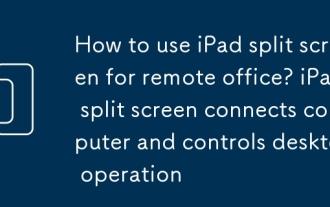 Comment utiliser l'écran divisé iPad pour le bureau distant? L'écran divisé iPad connecte l'ordinateur et les commandes de l'opération de bureau
Sep 05, 2025 pm 09:00 PM
Comment utiliser l'écran divisé iPad pour le bureau distant? L'écran divisé iPad connecte l'ordinateur et les commandes de l'opération de bureau
Sep 05, 2025 pm 09:00 PM
L'iPad Split-écran combiné avec des applications de bureau distantes peut améliorer considérablement l'efficacité du travail à distance. 1. L'écran Split permet de faire fonctionner plusieurs applications en même temps, comme la vidéoconférence et l'examen des informations; 2. Contrôle des ordinateurs nécessite de compter sur des applications de bureau à distance, telles que Microsoft Remotedesktop, TeamViewer, Chrome Remotedesktop et Splashtop, chacun avec ses propres caractéristiques. Les utilisateurs de Windows recommandent d'abord Microsoft Remotedesktop; 3. L'ordinateur doit activer la fonction de bureau à distance, installer des applications correspondantes et définir les autorisations utilisateur; 4. Téléchargez la même application sur l'iPad, et après vous connecter dans le compte, connectez-vous en entrant l'adresse IP de l'ordinateur et en connexions des informations d'identification; 5. Le fonctionnement de l'écran divisé est à partir de
 Où trouver les paramètres informatiques ASUS? Conseils pour ouvrir les paramètres de l'ordinateur ASUS
Sep 05, 2025 pm 07:24 PM
Où trouver les paramètres informatiques ASUS? Conseils pour ouvrir les paramètres de l'ordinateur ASUS
Sep 05, 2025 pm 07:24 PM
Tout d'abord, confirmez que le site Web ne peut pas être accessible car l'adresse IP du serveur ne peut pas être résolue. Ensuite, ouvrez l'outil Paramètres Myasus pour l'ordinateur ASUS via trois méthodes: 1. Trouvez et cliquez sur Myasus dans la liste des applications du menu Démarrer; 2. Utilisez la fonction de recherche Windows pour entrer Myasus ou "Paramètres ASUS" pour démarrer rapidement; 3. Double-cliquez sur le raccourci de bureau ou cliquez avec le bouton droit sur l'icône Myasus dans le plateau système de la barre des tâches pour ouvrir l'application, puis dépanner le réseau ou les paramètres système.
 Comment activer les paramètres de l'ordinateur ACER? Méthode d'entrée rapide pour les paramètres de l'ordinateur ACER
Sep 05, 2025 pm 08:03 PM
Comment activer les paramètres de l'ordinateur ACER? Méthode d'entrée rapide pour les paramètres de l'ordinateur ACER
Sep 05, 2025 pm 08:03 PM
1. Appuyez sur la touche Windows I pour ouvrir directement les paramètres. S'il n'est pas valide, essayez FN Windows Key I; 2. Recherchez des "paramètres" via le menu Démarrer et l'ouvrez, et il peut être corrigé à la barre des tâches; 3. Entrez l'interface de récupération du système et sélectionnez l'option avancée pour redémarrer et entrez les paramètres du firmware UEFI.
 Comment acheter un ordinateur portable d'occasion recommandé par les enseignants pour acheter un ordinateur portable d'occasion
Sep 05, 2025 pm 07:39 PM
Comment acheter un ordinateur portable d'occasion recommandé par les enseignants pour acheter un ordinateur portable d'occasion
Sep 05, 2025 pm 07:39 PM
Réponse: Les enseignants doivent prêter attention à la balance des performances et des prix lors de l'achat d'ordinateurs portables d'occasion. Ils choisissent d'abord les processeurs Inteli5 / Ryzen5 ou supérieurs, 8 Go ou plus de mémoire et 256 GoSD. Ils devraient donner la priorité aux écrans IPS et aux résolutions FHD pour assurer des batteries saines et des interfaces complètes. Ils devraient éviter les dangers cachés du matériel grâce à des tests professionnels et choisir des canaux fiables à acheter pour assurer l'expérience utilisateur.






